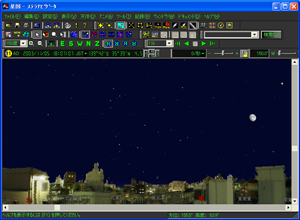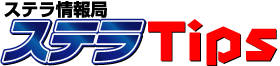
ステラナビゲータ6を使って
オリジナルの[地上風景]を作成しよう!
使う機能:「地上風景」
はじめに
ステラナビゲータには地上風景を読み込む機能があります。これは、実際の観測地の写真を加工して読み込ませることで、自分オリジナルの観測地風景をステラナビゲータで表示できるというものです。
デジカメ等で撮影した複数の画像をパノラマ画像にして、仕様に沿った画像を作ることで、観測地風景を作成することができます。(つなぎ合わせるには専用のソフトがあると便利です)
このTipsでは、実際にアストロアーツ本社の屋上から撮影した写真を使って地上風景を作成していく手順を説明します。
このTipsで作成した完成画像ファイルを、実際にステラナビゲータで表示させてみたい方は、以下のファイルをダウンロードしてください。
利用規約:readme.txt をお読み下さい。
ダウンロード: LndPic.zip (圧縮ファイル:412KB)
1.写真を撮影する
まずは素材となる写真の撮影です。周りに極端に視界を遮るものがある場所は避けましょう。撮影場所を決めたら実際に撮影していきます。
作りたい地上風景の中心に三脚を立てます。
方角を調べて、カメラを南側に向けます。
撮影は南→西→北→東→南の順番に行ないます。その際、両端が約20%ずつダブるように撮影します。また、余分な画像は使わなければよいので、多めに撮影しておくと良いでしょう。
撮影は昼と夜の二回行ないます。三脚をその場に置いておけない場合は、三脚を立てた場所をマーキングしておきましょう。
2.パノラマ画像をつくる
素材になる画像が集まったら、パノラマ写真を作成しましょう。
パノラマ作成ソフトは、フリーウェア、シェアウェア、市販品など、各種リリースされています。また、デジカメに付属している場合もあるようです。
撮影した画像をすべてパノラマ作成ソフトで開きます。
位置合わせを行い、不要な画像は取り除きます。
南が画像の左端になるように設定します。
パノラマ画像を[.jpg]で保存します。
上記の手順で、昼間の画像と夜の画像が完成しました。
3.ステラナビゲータで読み込める画像に整形する
パノラマ写真が完成したら、レタッチソフトを使用して、位置合わせ、マスク画像の作成を行ない、ステラナビゲータの仕様にあった画像に調整していきます。
このTipsではフォトショップを使用しました。
レイヤーを使用して昼画像と夜画像の位置合わせをします。
昼画像の空の部分を切り取ります。きれいに切り取れたら選択範囲を作成し、夜画像から同じ部分の空を切り取ります。
新たなレイヤーに、2の選択範囲を適用して、ベースを黒、中を白く塗りつぶします。これがマスク画像になります。
まず、画像のサイズを決定します。下記のサイズになるようにリサイズしてください。
- 縦横比が1:4の場合、上半分は高度45度まで、下半分は-45度となります。
- 縦横比が1:8の場合、上半分は高度22.5度まで、下半分は高度-22.5度となります。
- 縦横比が1:16の場合、上半分は高度11.25度まで、下半分は-11.25度となります。
画像の上下方向の中心が風景の地平線(高度0度)になるように調整します。上半分は空、下半分が地平線下の風景となります。
画像の左右方向の中心が北になるように調整します。パノラマ画像を作成した段階で左端を南に設定していれば、そのままでも大丈夫です。作例では大幅にずれてしまったので、ここで切り貼りを行い調整しました。
ここまでで、ベースとなる画像は完成しました。いよいよステラナビゲータに読み込める画像に整形していきます。
| 横サイズ | 縦サイズ 縦横比1:16の場合 | 縦サイズ 縦横比1:8の場合 | 縦サイズ 縦横比1:4の場合 |
| 512ピクセル | 32ピクセル | 64ピクセル | 128ピクセル |
| 1024ピクセル | 64ピクセル | 128ピクセル | 256ピクセル |
| 2048ピクセル | 128ピクセル | 256ピクセル | 512ピクセル |
すべての調整が終わったら、レイヤーを一枚ずつ昼画像・夜画像・マスクに分けて[.jpg]で保存します。
4.ステラナビゲータに読み込む
完成した画像をステラナビゲータで読み込んでみましょう。
[天体]メニューの[地上風景]をクリックします。
ダイアログが開いたら、[表示][夜景]共にチェックを入れ、作成した画像をそれぞれ[マスク][昼景][夜景]に指定して[OK]をクリックします。
5.まとめ
観測地画像を自分で作るのは手間がかかりますが、ひじょうに楽しいです。苦労して作った観測地画像のバックに星空がながれていくのは、とても感動的です。
自分がよく行く観測場所を作成しておくのも良いでしょう。今回は写真を使用しましたが、イラストでも創作した画像でも、仕様にさえ合えば表示できるので、アイデア次第で空想の世界を再現することも可能です。





![Link:【拡大図】[地上風景]ダイアログ](fig6_s.png)